Hoy día, todo el mundo habla de esta red social móvil, pero algunos siguen teniendo la idea que se trata de un app sin mucha sustancia, destinado al entretenimiento de jóvenes y adolescentes. ¿Pero esto es así?
Quizás, en efecto, en un primer momento, allá por septiembre de 2011, Snapchat abrió sus puertas como una red social de mensajería instantánea sin demasiadas pretensiones aparte de las de divertir a sus usuarios. La mayor originalidad de este programa: las fotos y vídeos que compartes solamente duran online un máximo de 10 segundos. ¡Luego desaparecen!
Como resultado, en pocos meses Snapchat ya se había convertido en una red social «diferente», que comenzaba a tener adeptos en todo el mundo. De hecho, Facebook se dio cuenta del gran filón que representaba, intentando comprarlo en 2013 por nada menos que 3000 millones de dólares, pero de momento no ha habido suerte, puesto que los creadores de Snapchat decidieron esperar hasta que la oferta fuese mayor.
¿Cómo funciona Snapchat?
Como ya muchos sabréis, Snapchat es un servicio de mensajería instantánea que incorpora imágenes y vídeos cortos. En principio esto es algo que a los usuarios de Instagram, por ejemplo, no nos resulta novedoso. Sin embargo, la gran originalidad de Snapchat consiste en la fugacidad de los contenidos, puesto que los vídeos y fotografías que compartas allí solamente se mantienen en línea durante un máximo de 10 segundos, o como mucho podrán mantenerse en tu muro para que tus contactos los encuentren durante un máximo de 24 horas.
En un mundo en que exponemos nuestra intimidad al dominio público cada vez más, Snapchat garantiza una privacidad única que hasta hoy no existía en el mundo digital. Además, en general, las fotos de Snapchat son mucho menos perfeccionistas que las que los usuarios publican en Instagram. Se trata de imágenes o vídeos espontáneos y naturales, creados para ser consumidos en un periodo de tiempo muy rápido y luego desaparecer. Esto, en el mundo «pinterestiano» en que vivimos, en el que todo lo que compartimos en la red suele estar photoshopeado hasta el infinito y más allá, no tiene precio.
1.- Abrir una cuenta en Snapchat
Al igual que WhatsApp o Instagram, Snapchat es un servicio de mensajería instantánea móvil, es decir, se descarga de la tienda Google Play o el App Store, dependiendo de tu tipo de Smartphone, y se utiliza generalmente a través del teléfono.

Una vez descargado el App en nuestro teléfono, lo abriremos y comenzaremos a crear una cuenta a través de la opción en azul ‘Registrarse’ en el margen inferior. Como veis, el fondo amarillo con el fantasmita blanca es la imagen distintiva de Snapchat, la marca de la casa. A partir de ahora os lo encontraréis hasta «en la sopa», pues también es el símbolo estándar para quienes no tienen foto de perfil propia, y aparece como icono en alguna de las opciones de menú o incluso como «decoración» en alguna de las pantallas.
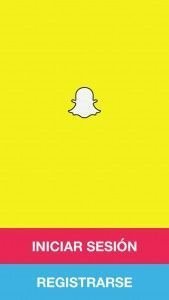
Durante el registro, los primeros datos que nos pedirá el programa serán: una dirección de email que luego tendrás que confirmar a través de un enlace, una contraseña y una fecha de nacimiento. Esto último para evitar que accedan niños, ya que para ellos esta forma de interactuar puede resultar extremadamente atractiva, pero no deja de ser peligrosa. No olvidemos que, por mucho que las imágenes desaparezcan en unos segundos, siempre puede haber alguien que haga una captura de pantalla en el momento oportuno y guarde la foto para la posteridad.

Aparte de esto, también tendremos que añadir nuestro teléfono, ya que la búsqueda de contactos previos que usan Snapchat el programa la realizará en base a la agenda telefónica que tenemos guardada en nuestro móvil.
El propio programa nos sugerirá un nombre de usuario, pero luego podremos modificar nosotros mismos a otro que nos guste más o con el que más identifiquemos, siempre teniendo en cuenta que no sea un nombre ya en uso. Como vemos en la pantalla, el nombre de usuario es nuestro identificador exclusivo en Snapchat: se trata de la única forma por la que otros usuarios pueden encontrarnos, y también el nombre por el que nos reconocerán en esta red social.

En este sentido, encontrar contactos o seguidores en Snapchat no funciona igual que en Instagram, por ejemplo, donde podemos usar los hashtags o realizar búsquedas para determinar qué otros instagrammers pueden ser un buen match para interrelacionar contigo.
La forma de añadir contactos en Snapchat se parece más al sistema de WhatsApp, por hacernos una idea, ya que necesitas conocer previamente el nombre de Snapchat de una persona para poder añadirle a tu lista de contactos, al igual que en WhatsApp tienes que introducir previamente su número de teléfono si esa persona no se encuentra en tu agenda telefónica.
A la hora de utilizar Snapchat con fines profesionales (que, aunque parezca un poco extraño, como vamos a ver más abajo también es posible), el hecho de poder únicamente buscar usuarios por nombre de Snapchat condiciona bastante, pero de momento es lo que hay. Aun así, es muy probable que esto lo cambien en fechas próximas, porque las redes sociales están en constante evolución.
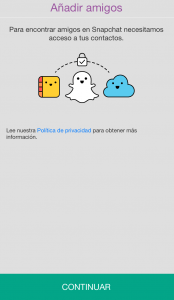
Teniendo en cuenta todo lo que acabamos de ver, no es extraño que, inmediatamente después de haber creado nuestra cuenta y habernos conferido un nombre de usuario, Snapchat nos pida acceder a nuestra lista de contactos en el teléfono. El mismo app filtrará quiénes de nuestros contactos telefónicos son también «Snapchatters», pero nosotros tenemos la última palabra sobre a qué usuarios de Snapchat de nuestra agenda telefónica deseamos añadir a la lista de contactos.
2.- Accediendo a las funciones de Snapchat
¡Una vez añadidos ya nuestros contactos, empieza lo divertido, que es comenzar a interactuar con ellos a través de Snapchat!
En primer lugar, vamos a ver las opciones que nos ofrece nuestra pantalla personal, desde la que podemos hacer y editar fotos o vídeos. En la imagen a continuación podéis ver cómo, de forma sencilla e intuitiva, podemos realizar una fotografía normal de forma similar a cómo lo hacemos con la cámara del móvil, simplemente apretando el botón inferior para sacar una foto, o manteniéndolo pulsado para grabar un vídeo de máximo 10 segundos. Si quieres invertir la dirección del objetivo cámara para poder sacarte un «selfie», también podrás hacerlo fácilmente a través del pequeño icono de la cámara de fotos que aparece en la esquina superior derecha, como podemos ver en la siguiente captura.

Si quieres encender o apagar el flash o modificar la cantidad de luz en la foto, dependiendo de la iluminación del lugar donde te encuentres, puedes acceder a estas opciones a través de los símbolos de flash o de la media luna que aparecen en la esquina superior izquierda:

Por último, si nos fijamos también en la parte superior pero en el centro, en mi caso aparece el logotipo del fantasmita de Snapchat, pero si añades una fotografía a tu perfil, aparecerá tu foto en su lugar. Este es el lugar desde donde puedes acceder a tu perfil de «snapchatter», desde donde tendrás acceso a tu lista de contactos:

Desde aquí accederás directamente a tu perfil, donde podrás visualizar y manejar quién te ha añadido, buscar por nombre otros usuarios para añadir o consultar tu libreta de direcciones con los contactos que ya tienes añadidos. Además, como se ve en la imagen si haces clic en la pequeña rueda que aparece en la esquina superior derecha, entrarás en los ajustes de tu cuenta.
De esta forma llegarás a la pantalla desde donde es posible configurar y cambiar tu información si así lo deseas: tus datos personales, tu contraseña, y además tus configuraciones de privacidad, como por ejemplo quién puede enviarte mensajes o «Snaps», quién puede acceder a los contenidos que publicas en tu «Historia» (lo que viene a ser como tu muro de Snapchat)…

Si volvemos otra vez a la que es la pantalla principal, desde donde puedes tomar una fotografía o vídeo, verás que en la parte inferior hay dos botones más pequeños a los lados del botón central que sirve para hacer fotos. Estos dos botones son los accesos, respectivamente al menú de los mensajes privados, a la izquierda, y a tu «historia» o muro, a la derecha.

Por lo tanto, si pinchamos en el botón de la izquierda, entramos en el área del chat privado. Esto también se puede hacer deslizando la pantalla con el dedo hacia la derecha. Desde aquí podrás enviar mensajes privados con fotos y/o vídeos a los contactos que elijas.
3.- Crear y compartir vídeos e imágenes
Ahora que ya tenemos controlado donde están la «historia» y el chat privado, y conocemos la forma de realizar ajustes en nuestro perfil de usuario, llega el momento tan esperado de crear contenidos y compartirlos con nuestros contactos.
Para ello, vamos otra vez a nuestra pantalla de inicio donde aparece la cámara del móvil abierta y tomamos una fotografía o vídeo. Una vez hecho esto, aparecerá la imagen o film que hemos tomado, junto con un pequeño menú superior, en la esquina derecha, y otro inferior, en la esquina izquierda.
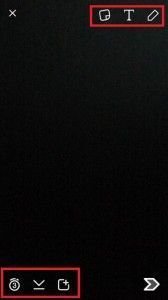
El pequeño menú superior tiene que ver con la edición:
El primer icono nos permite pegar «post its», que son básicamente los emoticonos que también lleva el Whatsapp o el servicio de mensajería sms del teléfono.
Con el icono del medio, la «T», podemos escribir texto sobre la imagen, aumentando su tamaño, o cambiándolo de de color, volteándolo… simplemente con la ayuda de los dedos.
El icono del extremo, el pequeño lápiz, nos deja escribir o dibujar a mano alzada sobre la imagen o el vídeo, pudiendo cambiar también el color de la línea.
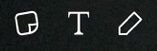
El menú inferior izquierdo tiene más que ver con la publicación de nuestro mensaje una vez editado:
El primer icono del cronómetro nos permite elegir los segundos que podemos dejar que nuestra imagen o vídeo esté en línea. Tampoco haya mucho que elegir, puesto que solo es entre 1 y 10 segundos. Según recomiendan los entendidos, lo mejor es 3 segundos para una foto, y 10 para un vídeo.
El icono del medio nos permite guardar la foto en nuestro carrete del móvil, ya que como sabemos si no se perderá la imagen una vez pasados esos segundos.
La tercera opción nos permite añadir nuestra imagen o vídeo a nuestra «historia», lo cual significa que su vida útil será un poco menos efímera: los contactos que hayamos elegido podrán acceder a nuestro contenido que está en el muro de forma ilimitada durante 24 horas.

4.- Cómo usar Snapchat para tu negocio
Si después de todo lo visto te queda la idea de que Snapchat solamente sirve para pasar un rato divertido, quizás te sorprenda saber que esto no es así. Hay muchas empresas que ya lo han incorporado con gran éxito a sus redes sociales, entre ellas grandes multinacionales como puede ser McDonnalds.
En realidad, la gran baza que aporta Snapchat a las empresas es precisamente lo que podría parecer a primera vista una desventaja: lo efímero de sus contenidos. Así, las empresas pueden ofrecer por ejemplo imágenes y pequeños vídeos de muestra en tiempo real de inauguraciones, seminarios, convenciones y otros eventos.
Si bien a primera vista parece que los vídeos de tan solo 10 segundos de duración no podrán aportar buenos resultados, el truco consiste por ejemplo en realizar series de varios videos que enlacen unos con otros. Esto aportará una gran curiosidad entre la audiencia, debido al sentido de «urgencia» que supone saber que, si no accedes a cada uno de ellos en vivo, te perderás algo que quizás luego llegue a convertirse en un «trend», sobre todo porque la mayoría de las marcas anuncian en sus redes sociales la publicación de contenido exclusivo en Snapchat, al que no se puede acceder de ninguna otra manera.
Otra idea original consiste en ofrecer promociones y códigos de descuento, cupones, etc a través de Snapchat. El mecanismo es muy sencillo: se aprovecha la conocida frase del marketing de mercadillo de toda la vida: «¡Rápido, que vuelan!»… y en el caso de Snapchat, esto es así, literalmente.
Bueno, pues espero que con este tutorial de Snapchat te animes a implementarlo en tu surtido de redes sociales.
Aquí te dejo un vídeo de Youtube de cómo usar Snapchat por si te quedaron dudas.
Te espero en los comentarios y hazme el favor de compartirlo en tus redes sociales. ¡Hasta pronto!
Artículos relacionados de interés
Cómo gestionar las redes sociales con Hootsuite
Imagen de nenetus en FreeDigitalPhotos.net
